ウェブをサーフィンしたいとき、私たちは少し夢中になり、興味をそそる何かをクリックします。 次に、特定のスパイがIPアドレスを追跡し、すべてのデータが表示されます。 アバスト セキュアライン VPNのようなVPNの助けを借りて、VPNの会社のサーバーとコンピューターの間に安全なパスを作成できます。
一部の人々はMacでアバストセキュアラインVPNをアンインストールする方法を探します 。 完全な匿名性を提供するわけではなく、最小限のプライバシーとセキュリティ保護を提供するため、上級ユーザーはそれを使用するのに苦労する可能性があります。あなたがMacからアプリを削除したいユーザーの一人なら、その方法を見つけるために読んでください。
目次: パート1。Macでアバスト セキュアライン VPNをアンインストールする最速の方法は? パート2。Mac/Windowsでアバスト セキュアライン VPNをアンインストールする方法の手動による方法パート3。アバスト セキュアライン VPNとは何ですか?パート4。結論
パート1。Macでアバスト セキュアライン VPNをアンインストールする最速の方法は?
上級ユーザーにとって、リーズナブルな価格で完全な匿名性が必要な場合、アバスト セキュアライン VPNが正確にツールではないことはかなり理解できます。 したがって、このツールを削除したい場合は、iMyMac PowerMyMac を使用することができます。
PowerMyMacは、アプリで特定の問題が発生し、Macでアバスト セキュアライン VPNをアンインストールする場合に最適なツールです。手動で行うと、関連ファイルを探すのが面倒になる可能性があるため、このツールは簡単に使えます。残り物なしでMacからMicrosoft Office、Googleドライブのようなアプリを削除することができます。
さらに、アプリを完全にアンインストールするだけではないということです。また、PowerMyMacを使用すると、コンピュータを保護し、整理します。完全に信頼できるツールです。
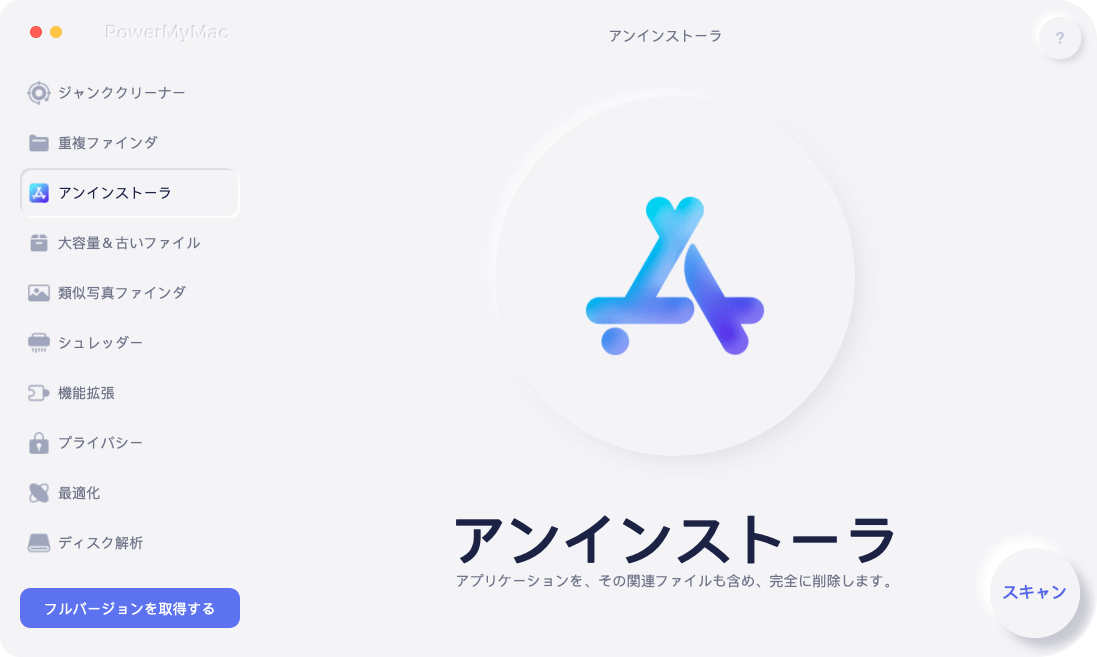
MacでアバストセキュアラインVPNを完全にアンインストールする方法は、次に以下のガイドに従ってください。
- まず、ウィンドウの左側にある「アンインストーラ」のカテゴリーにある「スキャン」をクリックするだけです。
- スキャンが完了したら、削除するアプリを見つけます。 「すべてのアプリケーション」の中から削除したいアプリを探します。または、右上の検索ボックスの中にあります。その名前を入力するだけです。
- 行きたいアプリにチェックを入れ、「クリーン」ボタンを押すと、アプリとその関連ファイルが削除されます。
- 次に、「クリーンアップ完了」というポップアップウィンドウが表示されます。PowerMyMacの助けを借りて、コンピュータのストレージを完全にコントロールすることができます。

パート2。Mac/Windowsでアバスト セキュアライン VPNをアンインストールする方法の手動による方法
ツールを使用してVPNをアンインストールしたくない場合は、手動で試すことができますか? 確かに、それは時間がかかりますが、多くの時間を持っていて、そして十分に忍耐強いならば、それをすることができます。
MacでアバストセキュアラインVPNを手動でアンインストールする方法、何をすべきかについて以下に提供されています。
- まず、アップルのメニューバーから「移動」をクリックし、「アプリケーション」を探してクリックします。その後、アバストセキュアラインVPNをダブルクリックして開きます。
- アバストセキュアラインVPNがアクティブになっていることを確認してください。 その後、「アバストセキュアラインVPN」をクリックします。
- するとポップアップウィンドウが表示され、選択を確認することができます。アンインストール" をクリックしてください。
- その後、別のポップアップウィンドウが表示されます。「ユーザー名」と「パスワード」を入力するか、「Touch ID」を使って認証してください。完了したら、「OK」を押してください。
- 最後に「アンインストール完了」のポップアップウィンドウが表示されますので、「終了」ボタンを押して終了してください。
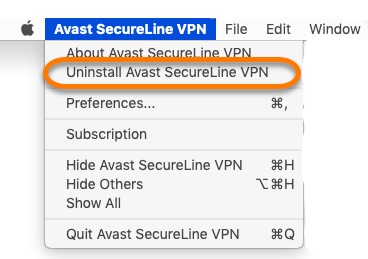
これで、MacでアバストセキュアラインVPNをアンインストールする方法を学びました。 Windows PCを使用している場合は、別の一連のガイドラインを以下に示します。 指示に従って、完全にアンインストールしてください。
- まず、Windows の「スタート」ボタンをクリックし、「アプリと機能」を選択します。
- 表示されたウィンドウから左側のパネルにある「アプリと機能」から「アバストセキュアラインVPN」をクリックします。その後、「アンインストール」 をクリックします。
- 許可を求めるダイアログボックスが表示されます。「はい」を押して次に進みます。
- アバストセキュアラインVPNのアンインストーラが表示され、「修復」または「アンインストール」を尋ねるダイアログが表示されます。「アンインストール」を選択します。
- もう一度「アンインストール」を押して確定します。
- アンインストールには時間がかかる場合がありますので、完了するまでお待ちください。
- 完了したら、すぐに「コンピューターを再起動」をクリックして、コンピューターを再起動します。また、まだやることがある場合は、「後で再起動する」を選択してください。
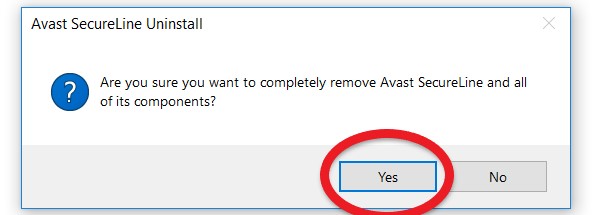
そして今、アバスト セキュアライン VPNはコンピューターから完全にアンインストールされています。 ただし、デバイスからツールを削除しても、サブスクリプションが終了するわけではないことに注意してください。 そのため、銀行口座からお金が引き落とされるのを防ぐために、アプリをアンインストールする前または後にサブスクリプションをキャンセルするのを忘れないようにしてください。
パート3。アバスト セキュアライン VPNとは何ですか?
VPNまたは仮想プライベートネットワークは、スヌーピングしている可能性のある人からブラウジングアクティビティとデータを保護できます。 MacまたはWindowsでアバストセキュアラインVPNをアンインストールする方法を知ったら、このアプリについて詳しく見ていきましょう。
アバストセキュアラインVPNは、VPNへの投資を開始したい場合に使用できる初心者向けのツールです。 ユーザーフレンドリーなインターフェースを備えており、ソフトウェアのセットアップも簡単です。 Android、iOS、上記のMac OS X 10.9.x、上記のWindowsXPなどのサポートされているプラットフォームがいくつかあります。
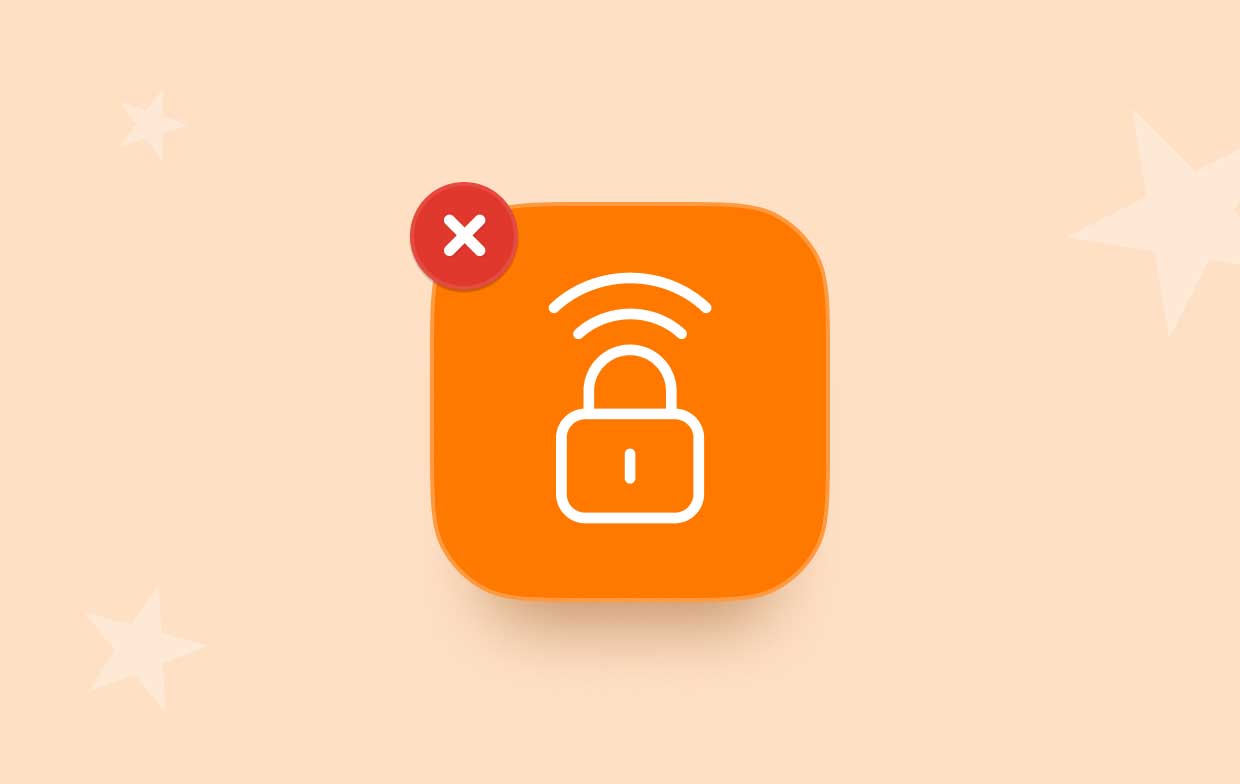
このVPNは、フリーランサーまたはホームユーザーのみが使用できます。 ビジネスを運営している場合、アバストセキュアラインには、予期せずVPNに障害が発生した場合にすべての接続を切断できるキルスイッチがないため、他の場所を探す必要があるかもしれません。
多くの人Mac/WinでアバストセキュアラインVPNをアンインストールする方法が知りたい。さらに、価格にもかかわらず、多くのサーバーをサポートしていません。 もう1つの注意点は、カスタマーサポートの欠如、接続ログの保持、およびダウンロードしてアップロードしたデータの記録です。
上級ユーザーにとっては納得のいかない点が多いため、必要な満足感を得られるような代替品を探している。
パート4。結論
VPNは、完全な匿名性でWebを閲覧する場合に便利なので、必ず適切なものを選択してください。また、PowerMyMacはアプリとその関連ファイルをアンインストールすることができます。それだけでなく、PowerMyMacは、デバイスで見つかったジャンクをクリーンアップしたり、重複したファイルを見つけたり、大きくて古いファイルを見つけたり、Macを最適化したりすることもできます。
MacでアバストセキュアラインVPNをアンインストールする方法はもちろんのこと、PowerMyMacは投資する価値があるので、今すぐダウンロードしましょう!



